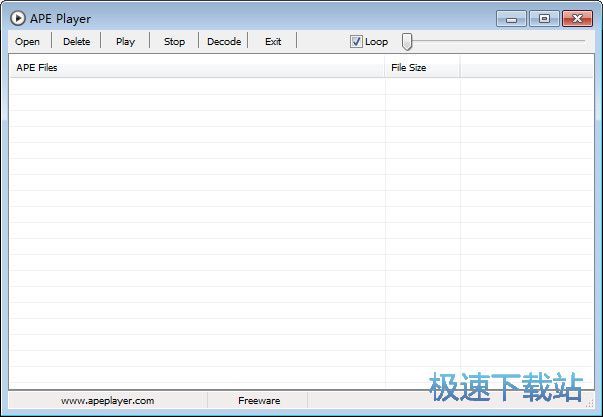APE Player播放APE音乐和转换格式教程
时间:2019-01-30 15:01:44 作者:Joe 浏览量:0
APE Player是一款APE格式音乐播放器。使用本软件除了可以播放电脑本地的APE格式音乐之外,还可以将APE格式音乐转换成WAV格式的音乐,界面简介,方便好用;
- 进入下载

- APE Player 1.0 免费版
大小:697 KB
日期:2019/1/30 15:01:46
环境:WinXP, Win7, Win8, Win10, WinAll
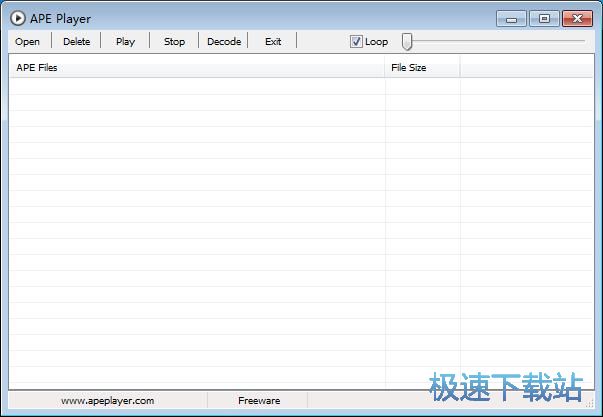
下载安装后打开软件。极速小编就给大家演示一下怎么使用APE Player播放电脑本地APE格式音乐和将APE音乐转换成WAV格式吧。点击软件软件主界面菜单栏中的Open打开,打开文件浏览窗口,选择APE格式音乐;
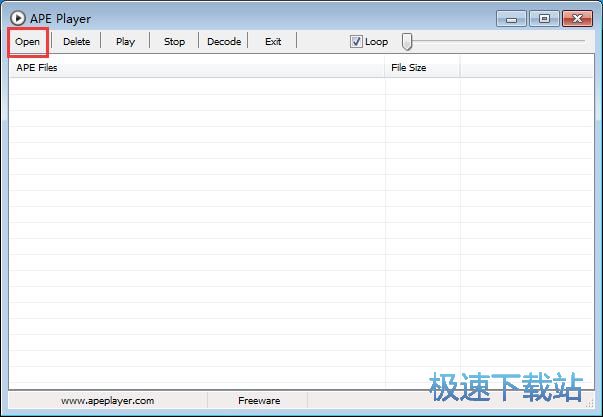
在文件浏览窗口中,根据APE音乐的存放路径,打开音乐所在文件夹。选中文件夹中的音乐文件,然后点击打开,就可以将音乐导入到软件中;
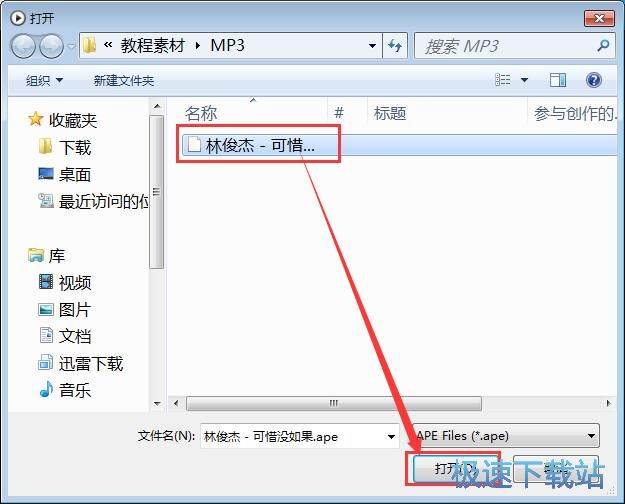
APE格式音乐成功导入到软件中。这时候我们可以在软件主界面中的音乐文件列表中看到我们刚刚选择添加的APE格式音乐的文件路径和那文件大小
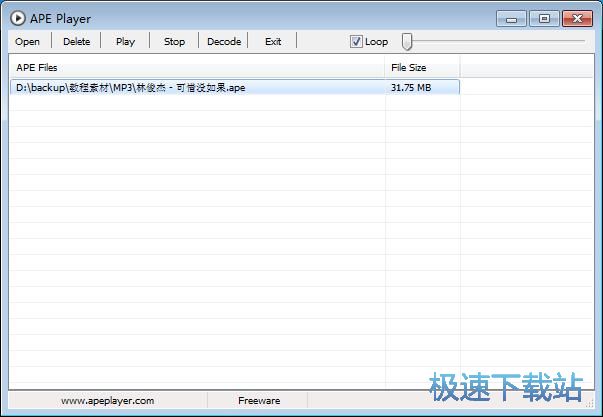
选中音乐列表中的音乐,点击软件主界面顶部菜单栏中的Play播放,就可以播放选中的音乐了;
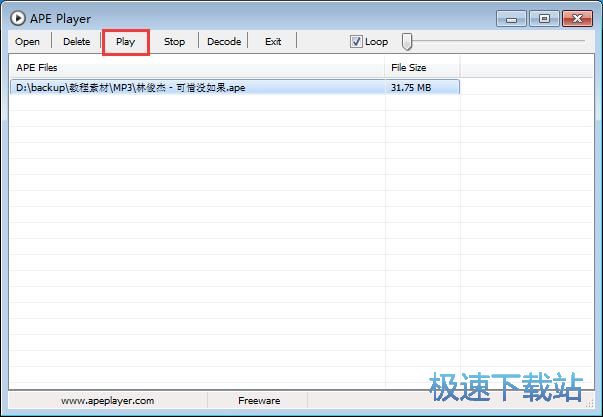
正在播放选中音乐;
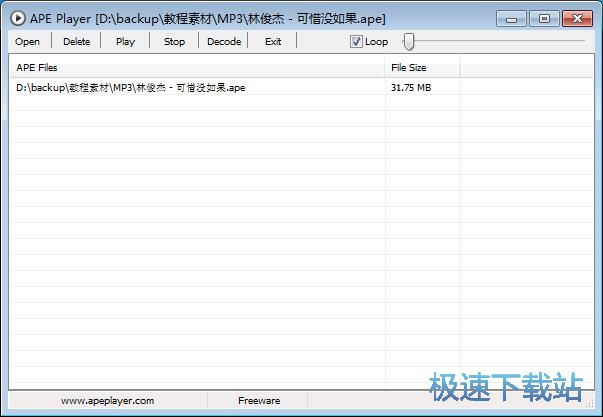
接下来我们可以试一下软件的音乐格式转换功能。点击软件主界面菜单栏中的Decode解码,就可以将APE格式音乐转换成WAV格式;
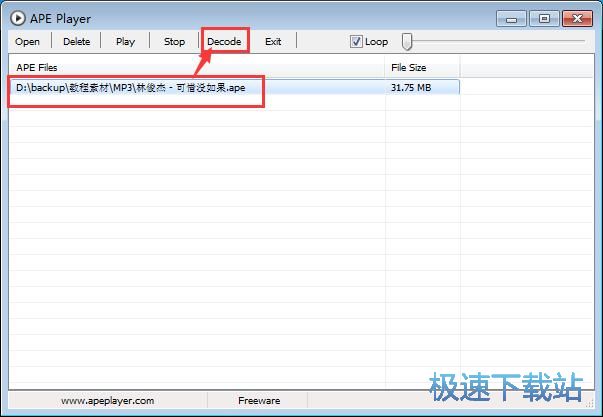
打开音乐另存为窗口。在窗口中找到想要用来保存转换格式后的WAV格式音乐的文件夹,打开文件夹。软件已经默认对WAV音乐进行命名,我们也可以进行自定义命名。最后点击保存,就可以将WAV音频保存到指定的文件夹中;
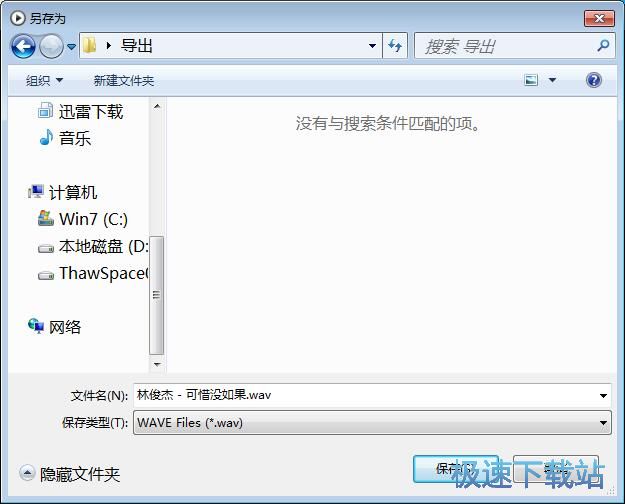
软件正在将APE格式音乐转换成WAV格式。请耐心等待软件完成音频格式转换任务;
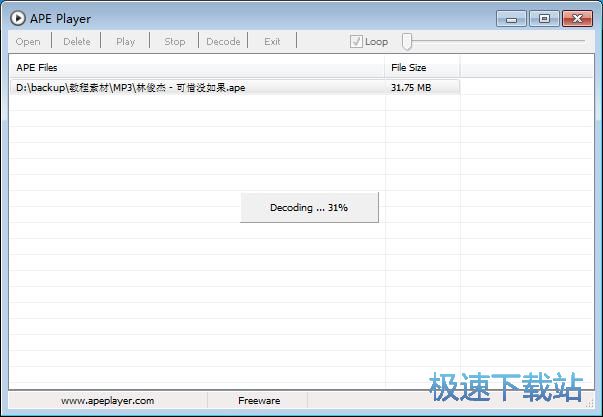
软件成功将APE格式音乐转换成WAV格式音乐。软件会弹窗提示完成。还会显示WAV音乐的输出路径。点击确定就可以关闭弹窗;
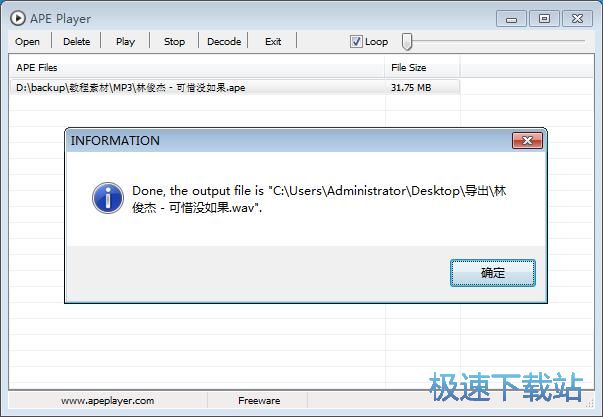
打开设置好的WAV音乐输出路径文件夹,我们就可以在文件夹中看到使用APE Player转换APE音乐格式后输出到文件夹中的WAV格式音乐文件。
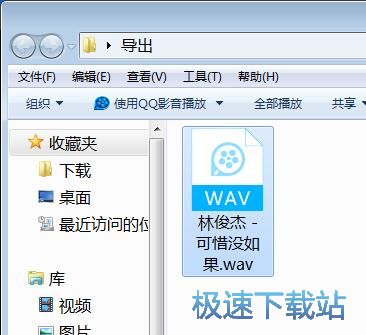
APE Player的使用方法就讲解到这里,希望对你们有帮助,感谢你对极速下载站的支持!
APE Player 1.0 免费版
- 软件性质:国外软件
- 授权方式:免费版
- 软件语言:英文
- 软件大小:697 KB
- 下载次数:20 次
- 更新时间:2019/3/30 20:20:57
- 运行平台:WinAll...
- 软件描述:APE Player是一款国外完全免费的APE音乐格式播放器,它的主要作用是播放... [立即下载]
相关资讯
相关软件
- 怎么将网易云音乐缓存转换为MP3文件?
- 比特精灵下载BT种子BT电影教程
- 土豆聊天软件Potato Chat中文设置教程
- 怎么注册Potato Chat?土豆聊天注册账号教程...
- 浮云音频降噪软件对MP3降噪处理教程
- 英雄联盟官方助手登陆失败问题解决方法
- 蜜蜂剪辑添加视频特效教程
- 比特彗星下载BT种子电影教程
- 好图看看安装与卸载
- 豪迪QQ群发器发送好友使用方法介绍
- 生意专家教你如何做好短信营销
- 怎么使用有道云笔记APP收藏网页链接?
- 怎么在有道云笔记APP中添加文字笔记
- 怎么移除手机QQ导航栏中的QQ看点按钮?
- 怎么对PDF文档添加文字水印和图片水印?
- 批量向视频添加文字水印和图片水印教程
- APE Player播放APE音乐和转换格式教程
- 360桌面助手整理桌面图标及添加待办事项教程...
- Clavier Plus设置微信电脑版快捷键教程
- 易达精细进销存新增销售记录和商品信息教程...